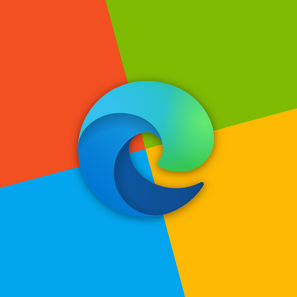스프레드시트에서 0 숨기기는 어떻게 할까요?
엑셀에서는 간단하게 설정에서 0 값을 보이지 않게 하는 기능이 설정에 있지만
스프레드시트에서는 설정에 들어가도 딱히 그러한 기능이 보이지 않습니다.
이런 경우 0 값을 안보이게 하려면 함수를 사용하거나 값을 안보이게 하는 방법밖에 없습니다.
오늘은 실제로 없어지진 않지만 마치 없어져서 안보이게 설정하는 방법을 포스팅하겠습니다.
목차
1. 사용자 서식을 이용하는 방법

스프레드 시트를 열어줍니다.

이런 표가 있다고 가정해봅시다.

메뉴 - 서식 - 숫자 - 더보기에서 "맞춤 숫자 형식"을 들어가줍니다.

맞춤숫자 형식에 0;-0;;@ 를 입력해줍니다.
양수와 음수 그리고 문자는 표시하지만 0은 표시하지 않는다는 기호입니다.
적용을 누르면...
아무것도 바뀌지 않습니다.

왼쪽 위에를 눌러 전체를 선택한 다음,

아까 만들어놓은 서식을 적용하면

완성입니다.
위의 만든 사용자 서식은 다른 스프레드 시트에도 적용이 가능합니다.
만일 되돌리기를 원할 경우 서식 - 숫자 - 자동을 눌러주시면 다시 적용됩니다.
2. 조건부 서식을 이용하는 방법

다음으로 조건부 서식입니다.
조건부 서식 특성상 위의 1번 방법처럼 전체를 선택하면 전체에 적용되고, 일부를 선택하면 일부에 적용됩니다.
데이터가 있는 셀을 선택 후 서식 - 조건부 서식을 눌러줍니다.
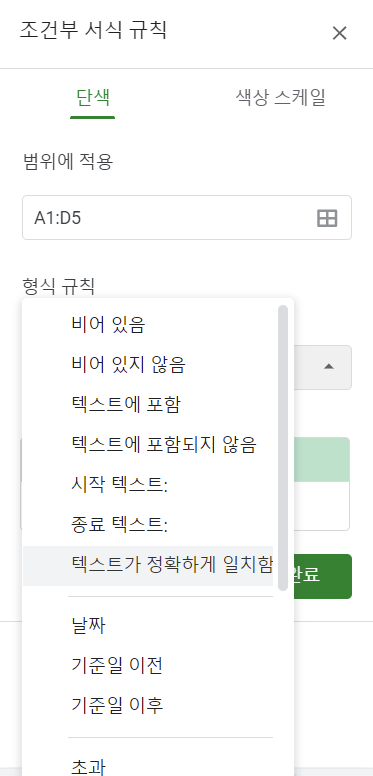
형식 규칙에서 "텍스트가 정확하게 일치함"을 선택하고, 아래에 0 을 입력합니다.

그리고 아래 글꼴과 배경색을 눌러 모두 흰색으로 처리한후 완료를 누릅니다.

위와 같이 0 값이 보이지 않는 것을 알 수 있습니다.
스프레드 시트도 엑셀과 같이 필요에 따라 사용할 수 있는 것이 제한이 있을수 있으므로 여러가지 방법으로 이용하시기 바랍니다.
유용하셨다면 하트 꾹 부탁드립니다.
'IT 팁' 카테고리의 다른 글
| IPTIME 공유기 초기화 하는 방법 정리 (0) | 2021.12.26 |
|---|---|
| PC 화면 캡쳐 프로그램 픽픽(PicPick) 윈도우 기본 캡쳐보다 좋다 (0) | 2021.12.25 |
| 윈도우10 fpp, esd, dsp, oem 각 라이센스별 차이 정리 (0) | 2021.12.24 |
| 익스플로러 엣지 전환 자동으로 전환되지 않게 하는 법 (0) | 2021.12.23 |
| 윈도우 S모드 해제 하는 방법 (0) | 2021.05.03 |

남에게 설명할 때 비로소 자신의 지식이 된다.
포스팅이 도움되셨다면 하트❤️ 또는 구독👍🏻 부탁드립니다!! 잘못된 정보가 있다면 댓글로 알려주세요.